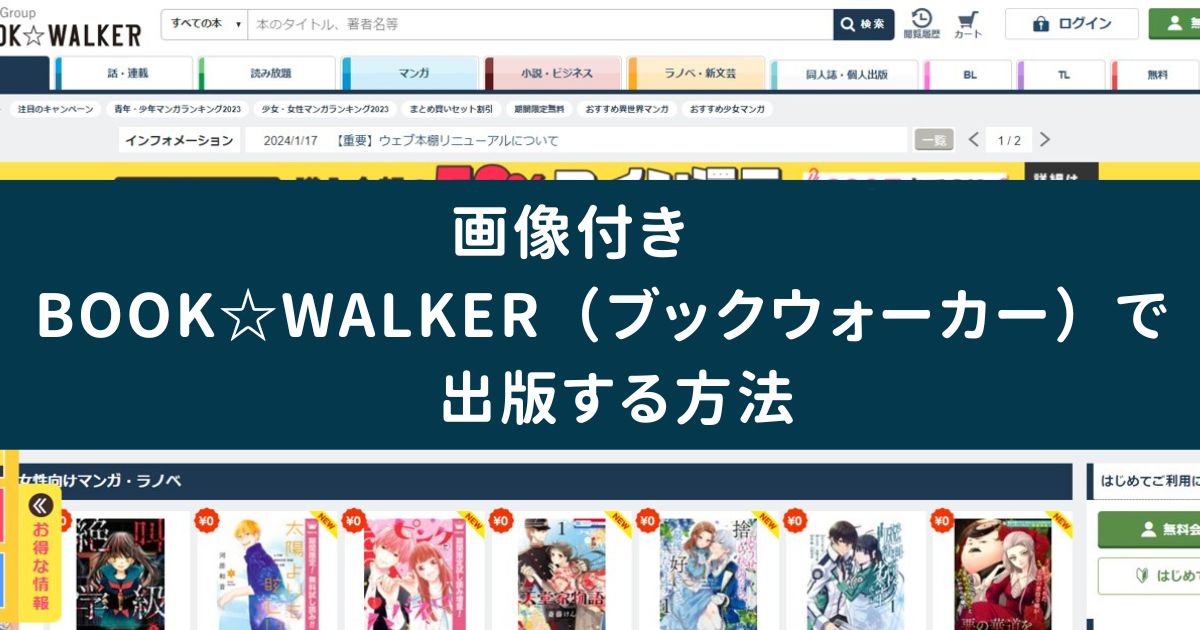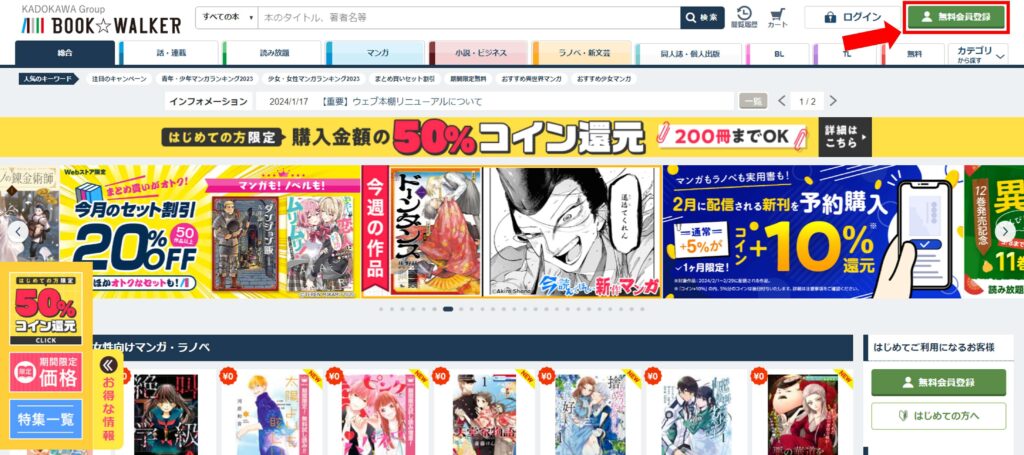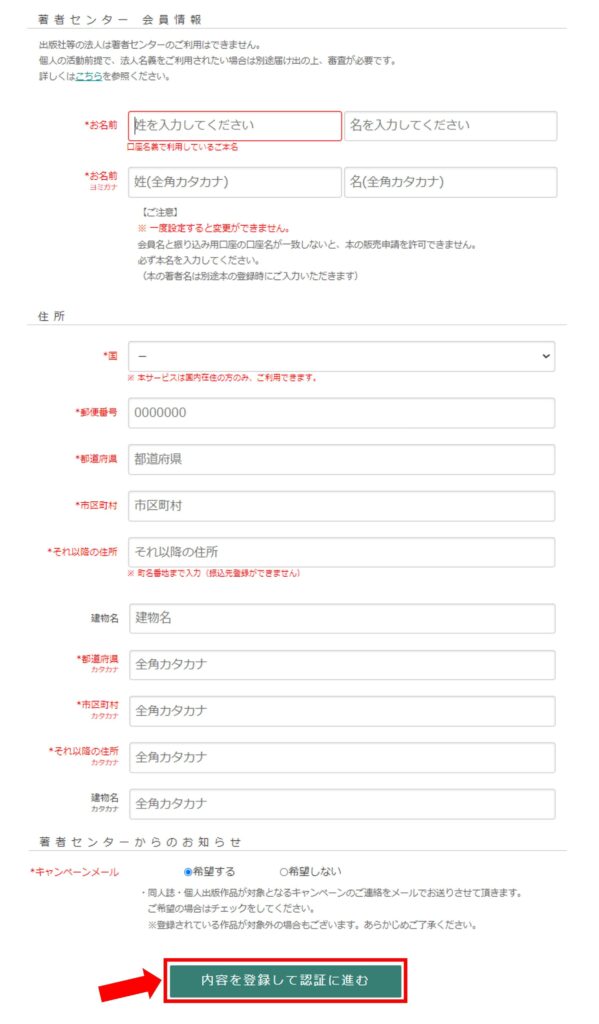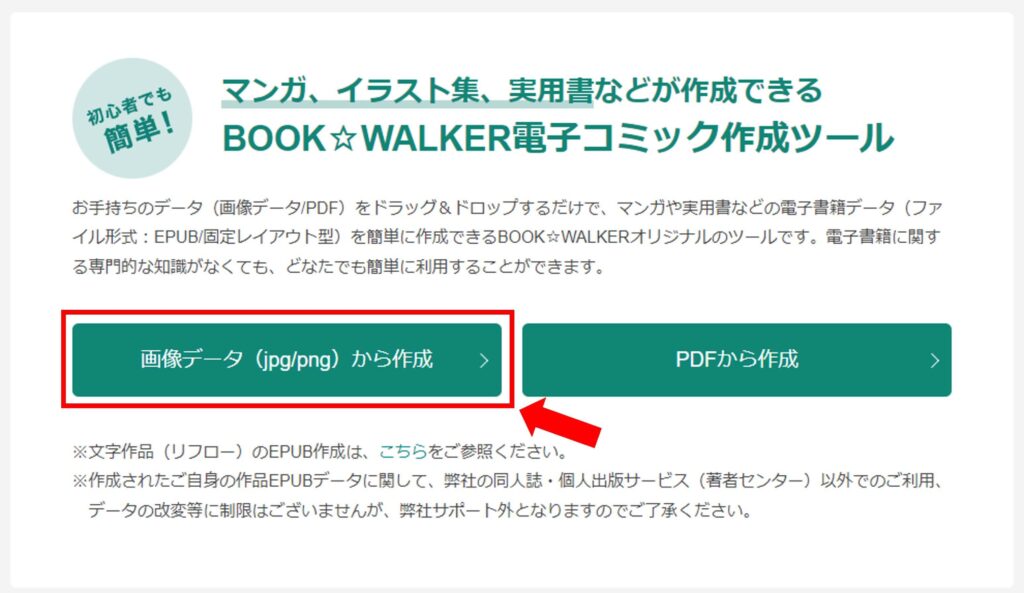この記事では、BOOK☆WALKER(ブックウォーカー)で出版する方法を解説します。
また会員登録していない方向けに、登録方法も画像付きで解説します。
BOOK☆WALKERは、Kindleで販売しているデータを横展開したい方におすすめです。
2024年2月現在、BOOK☆WALKERではAI作品の販売開始は申請から約3ヶ月かかるためです。
なので、今すぐBOOK☆WALKERでマネタイズしたい方にはおすすめしません。
 佐藤 ミツル
佐藤 ミツルすでに作品データを持っていれば、出版申請まで5分でできます。
BOOK☆WALKER(ブックウォーカー)で出版する方法
BOOK☆WALKERで出版するためには、以下を終わらせる必要があります。
- 会員登録
- メールアドレス登録
- 著者センター会員情報登録
- 入金口座と出版社名の登録
- 電子書籍出版
やることが多く感じるかもしれませんが、その分多くの人が避けて通る道です。
この記事を読んで5分で登録するだけで、ライバルに差をつけられますよ。
会員登録
まずは会員登録です。
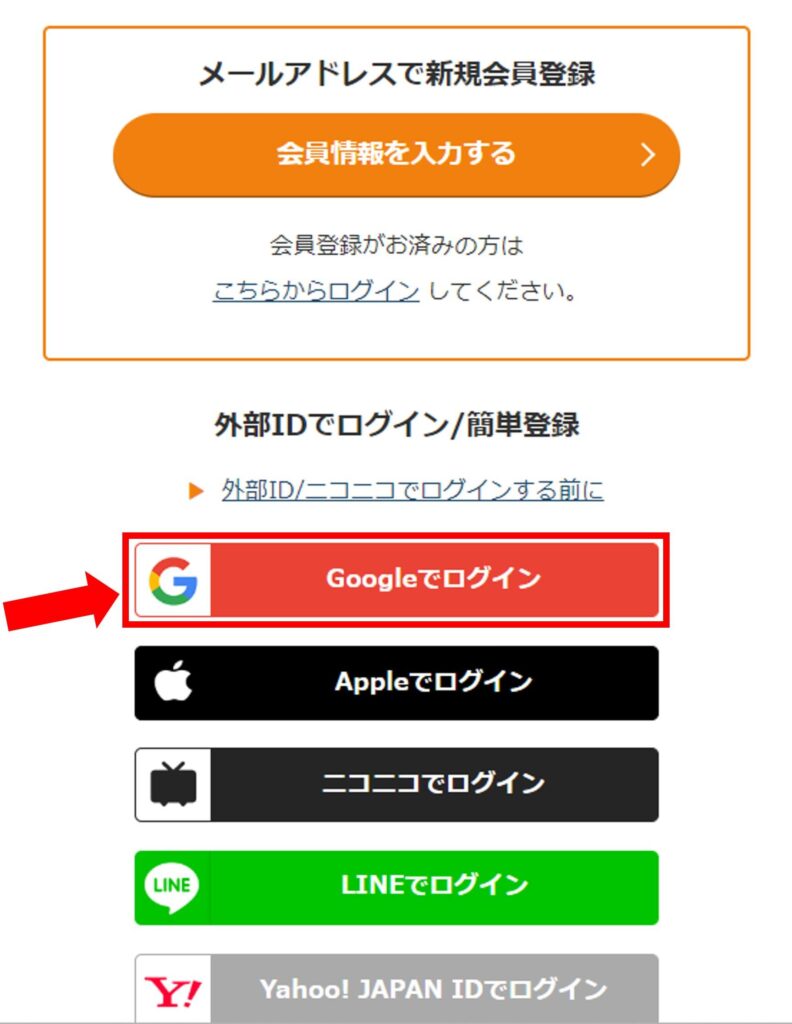
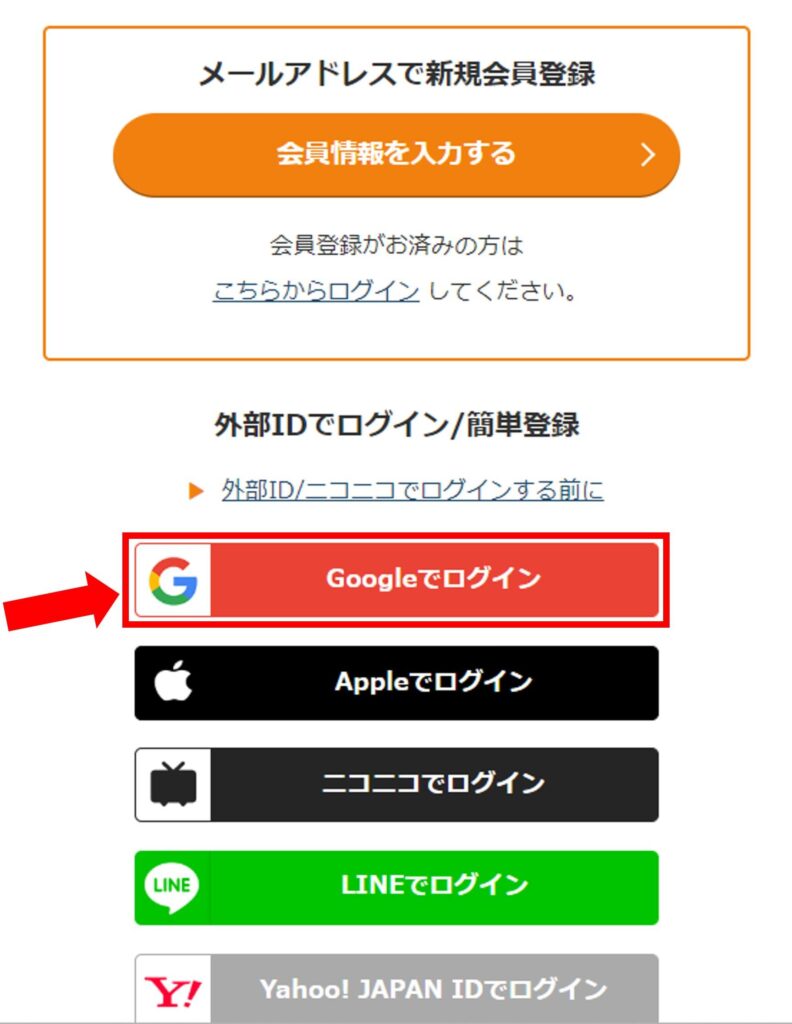
登録方法は以下から選べます。
- メールアドレス
- Apple
- ニコニコ
- LINE
- Yahoo!JAPAN ID
- dアカウント
今回はGoogleで登録しました。
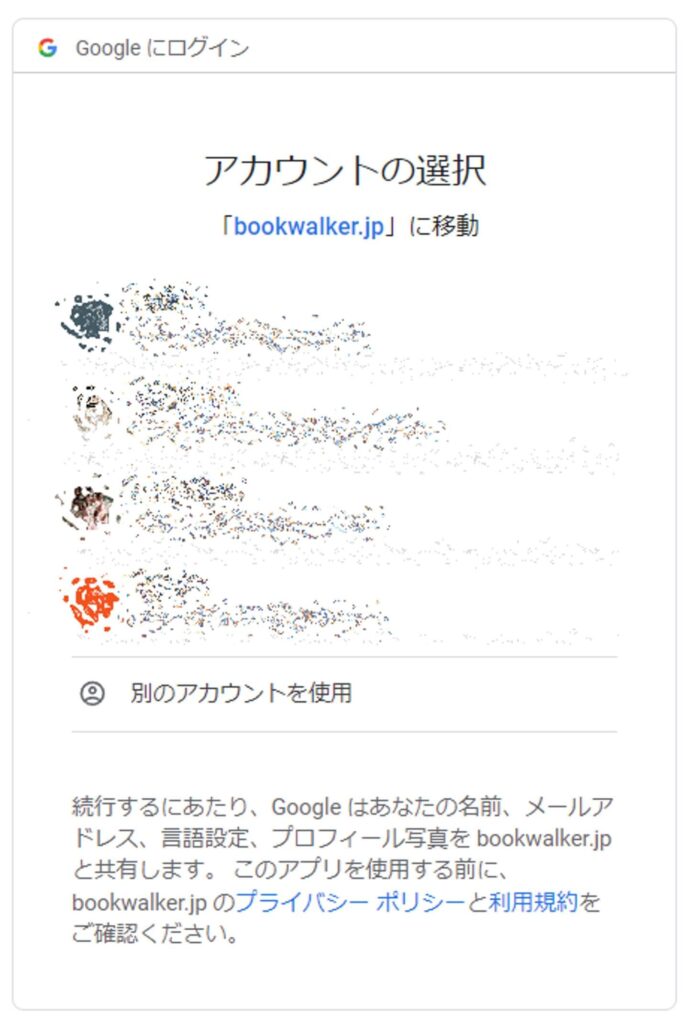
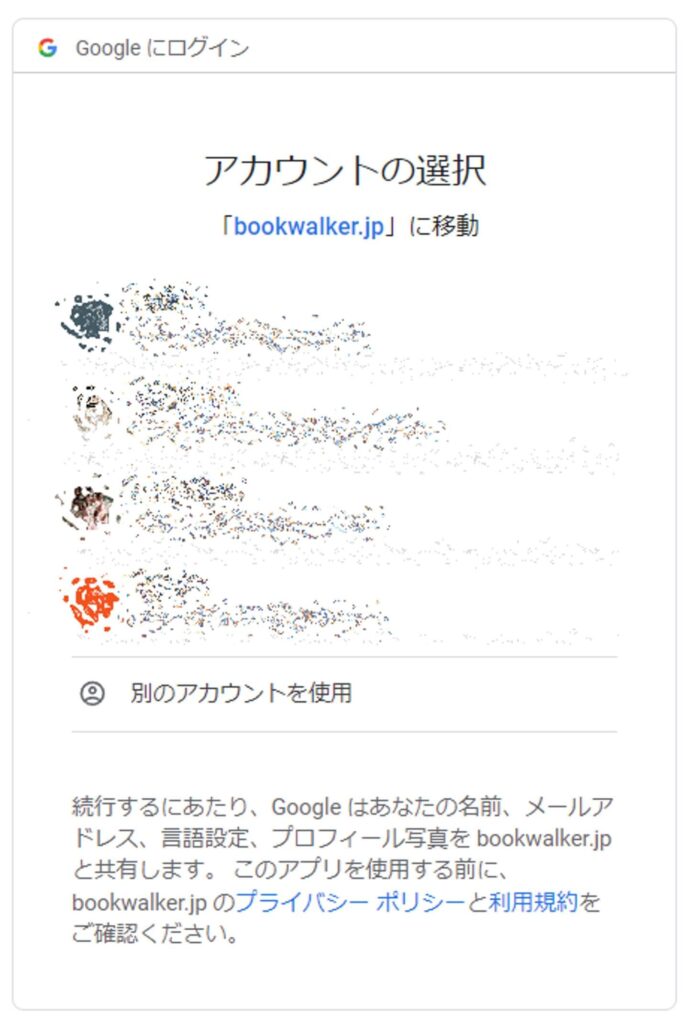
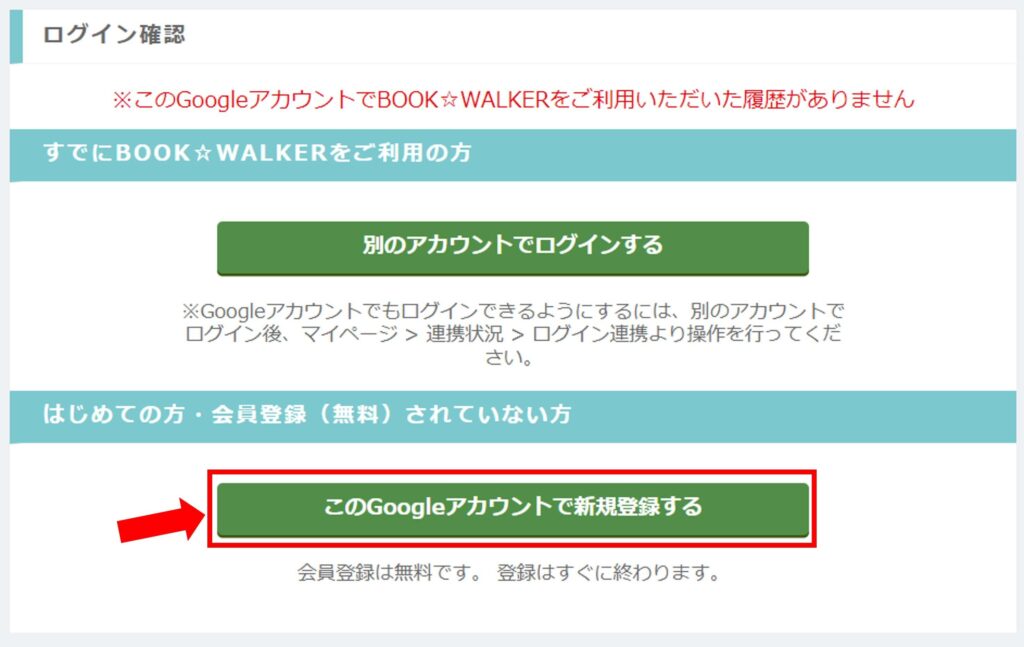
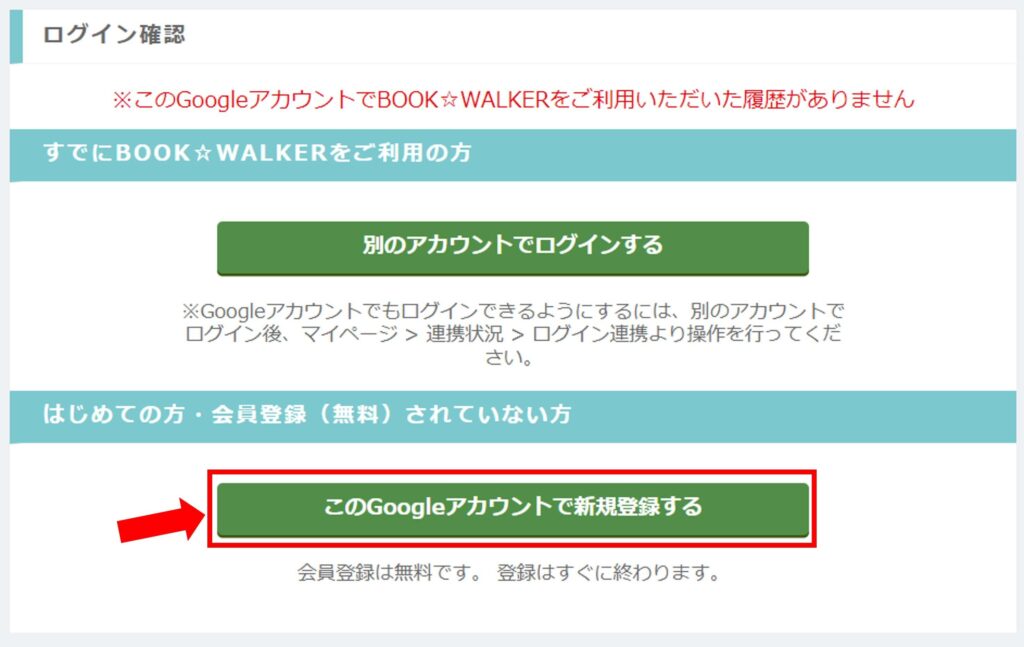
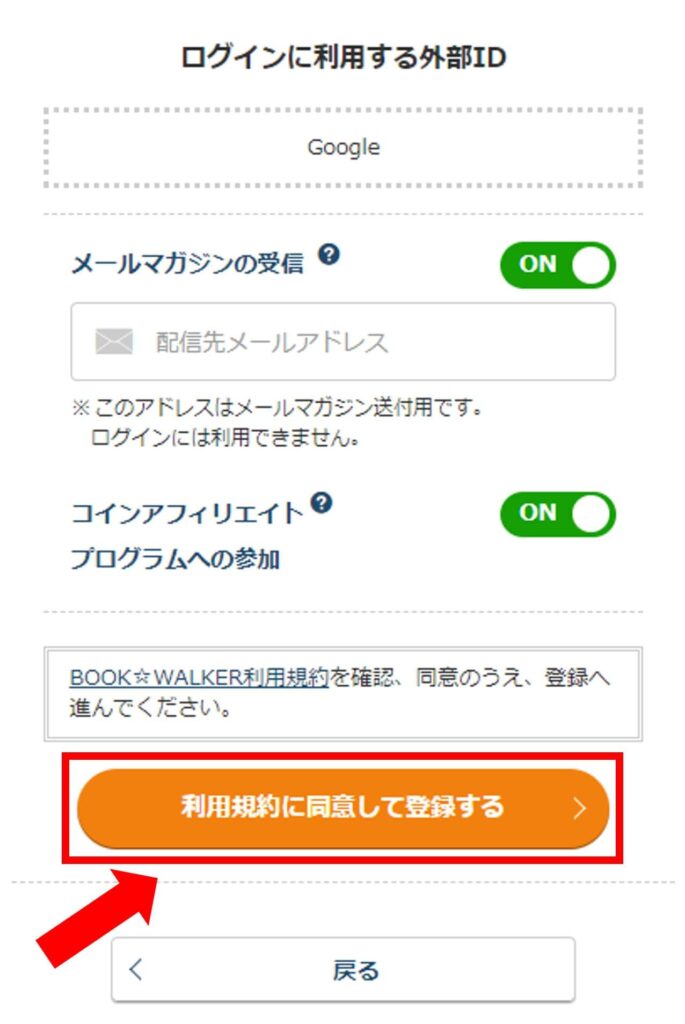
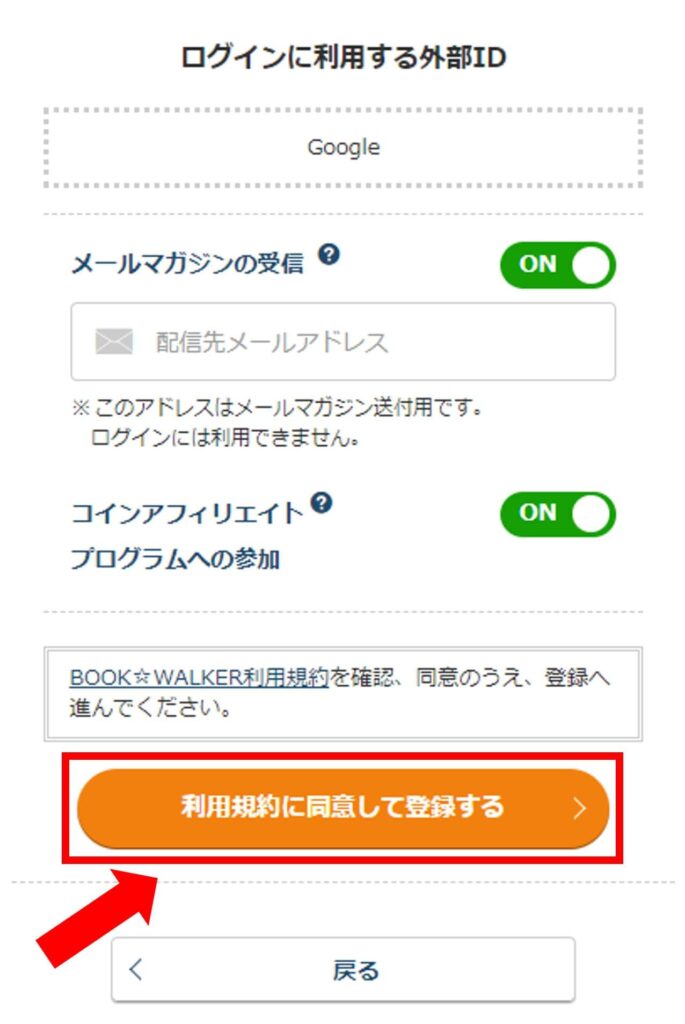
これで会員登録は完了です。
メールアドレス登録
BOOK☆WALKERで出版するには、メールアドレスの登録が必要です。もう少しなので頑張りましょう!
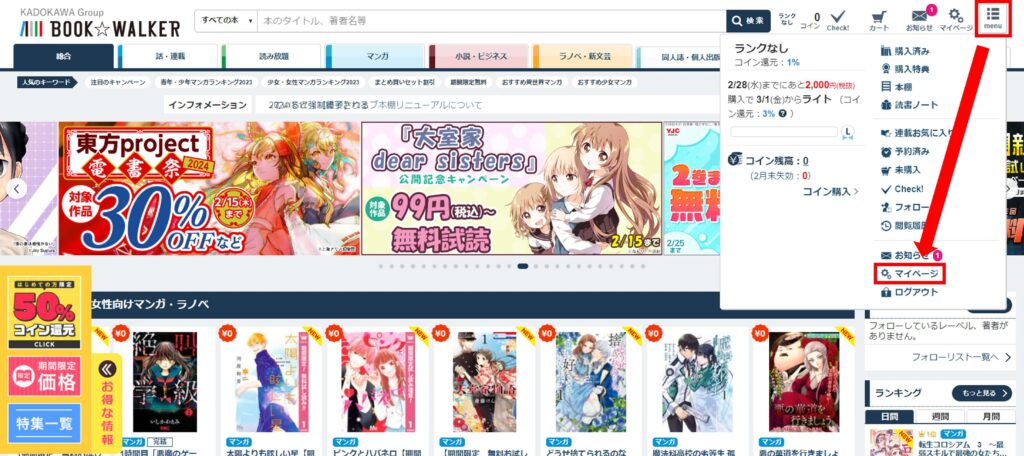
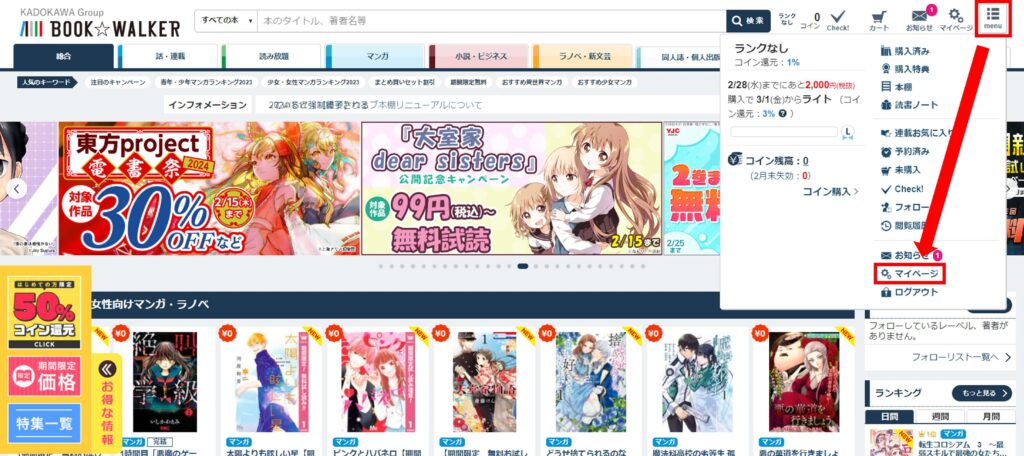
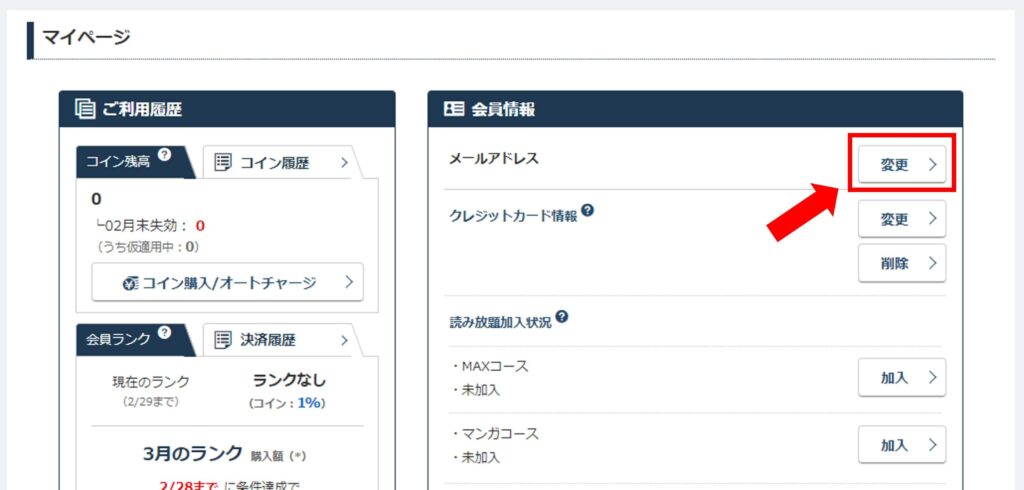
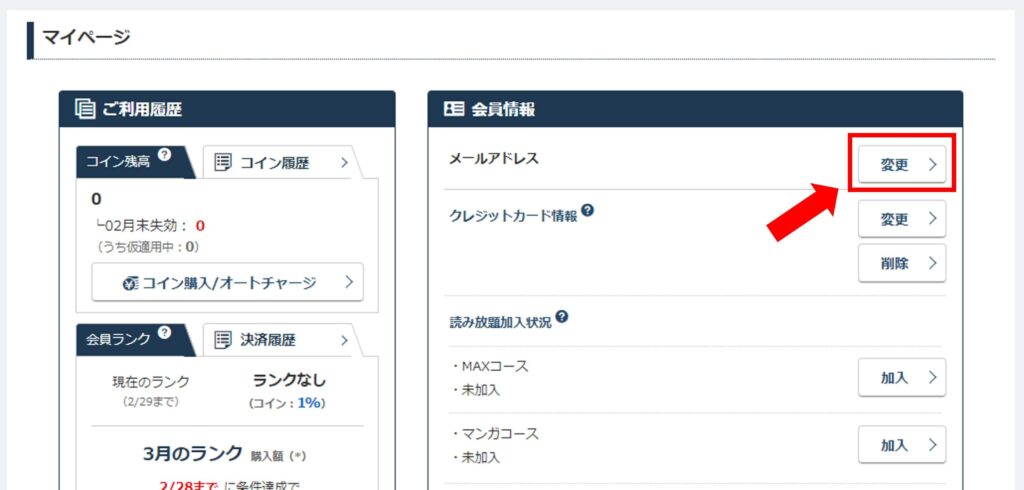
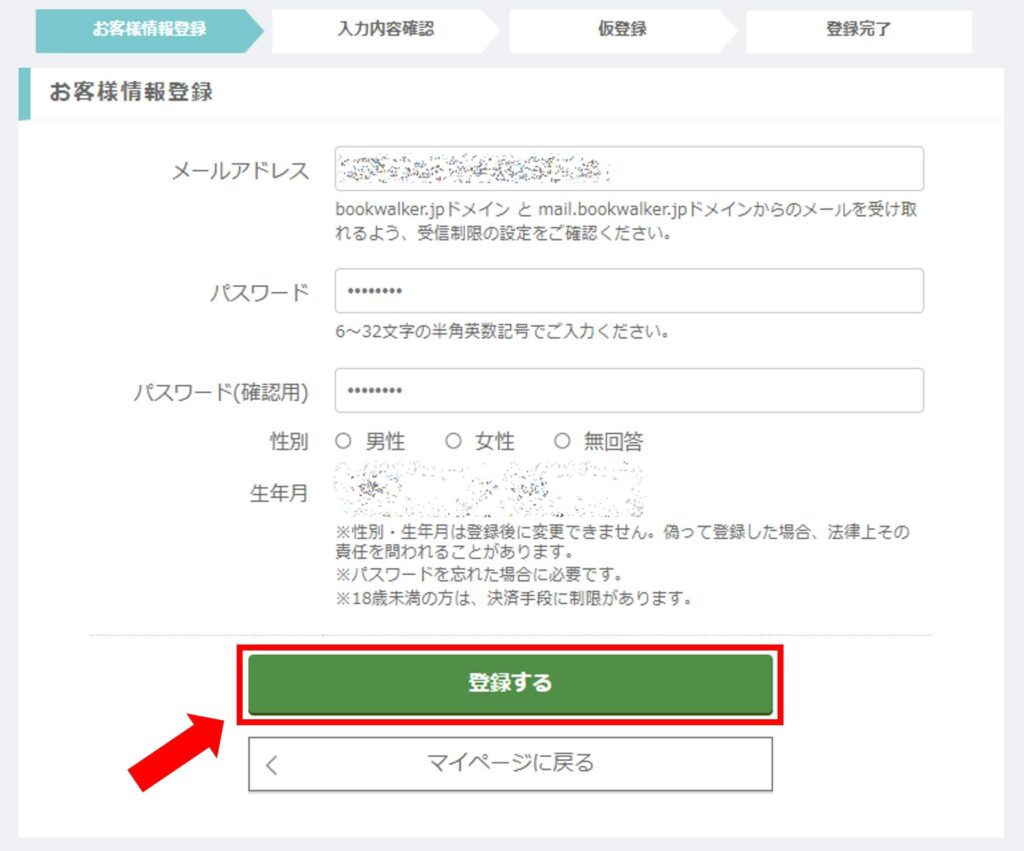
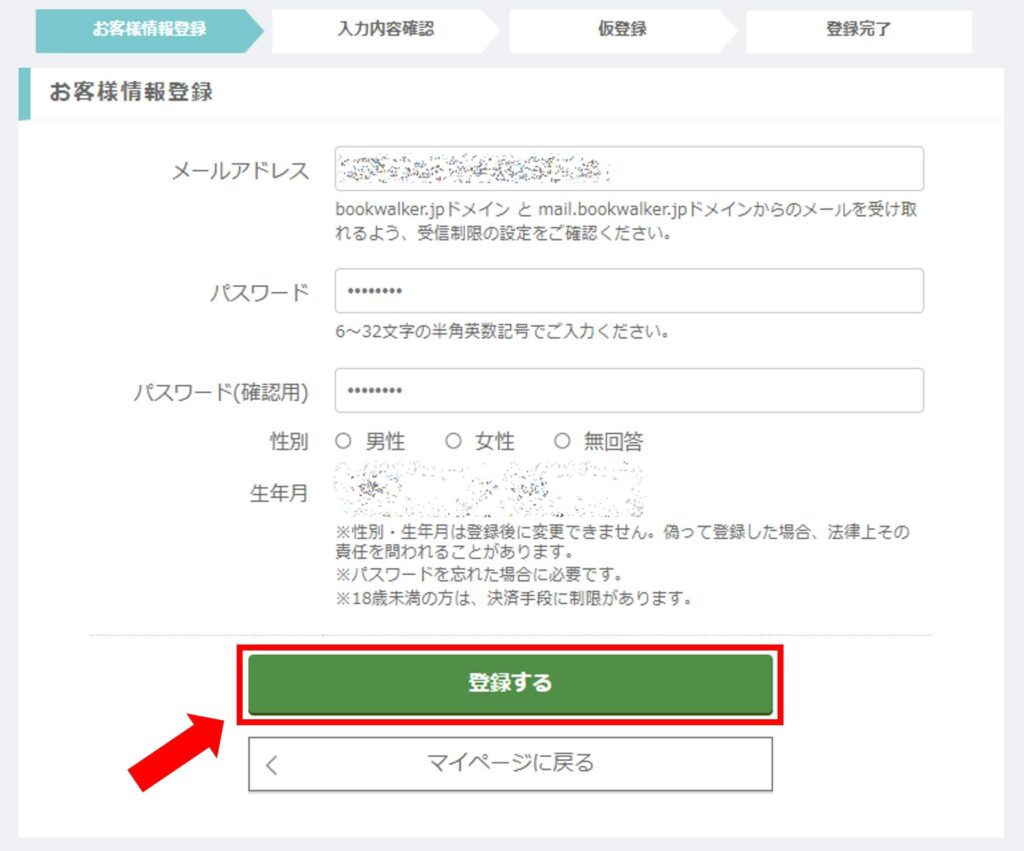
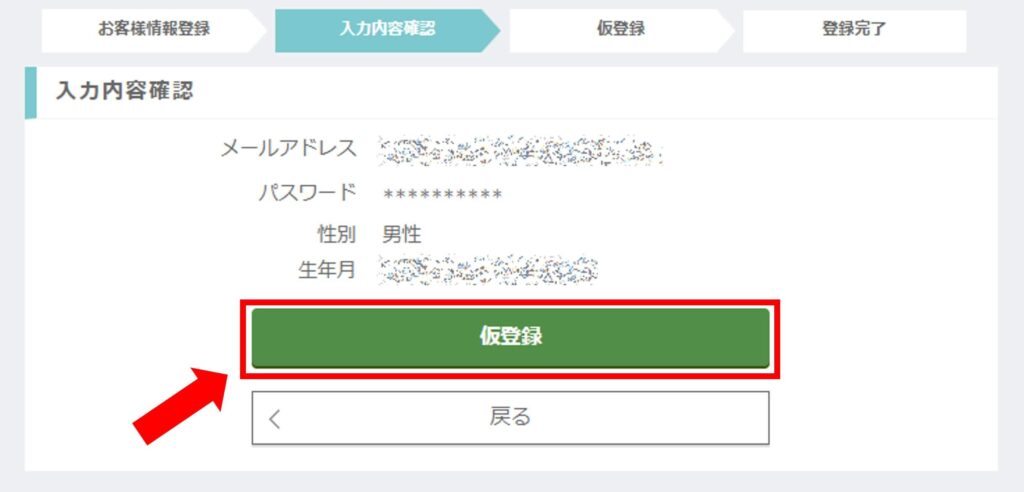
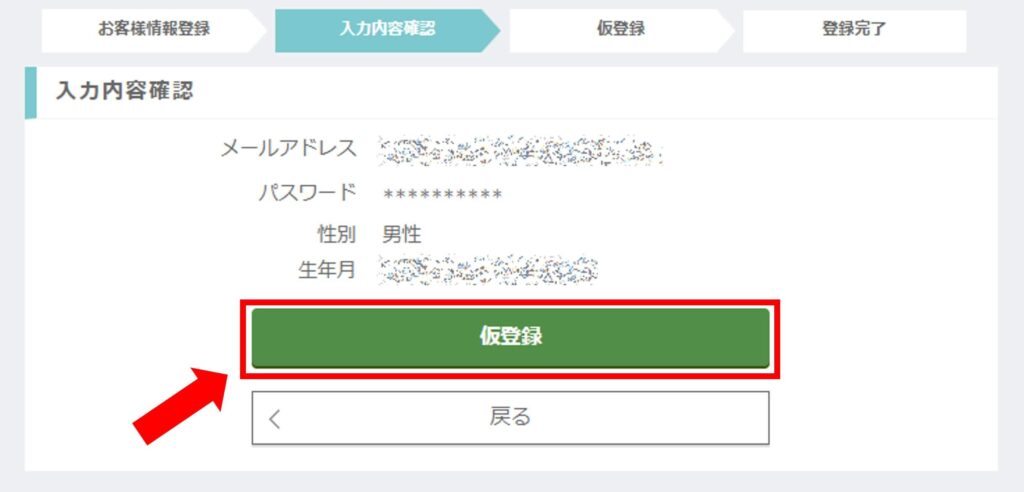
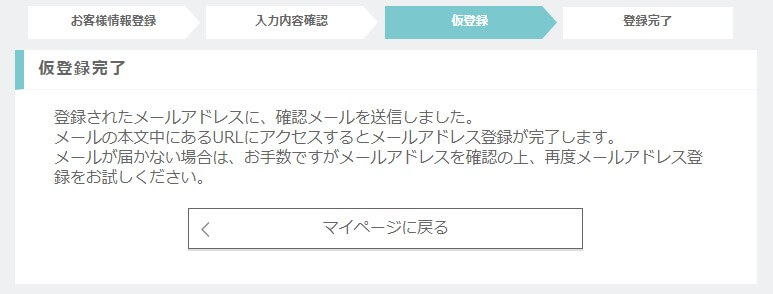
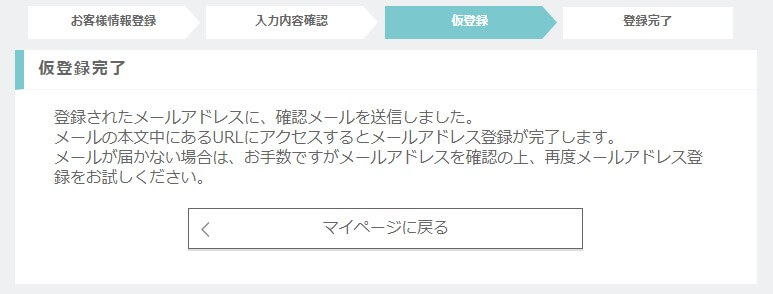
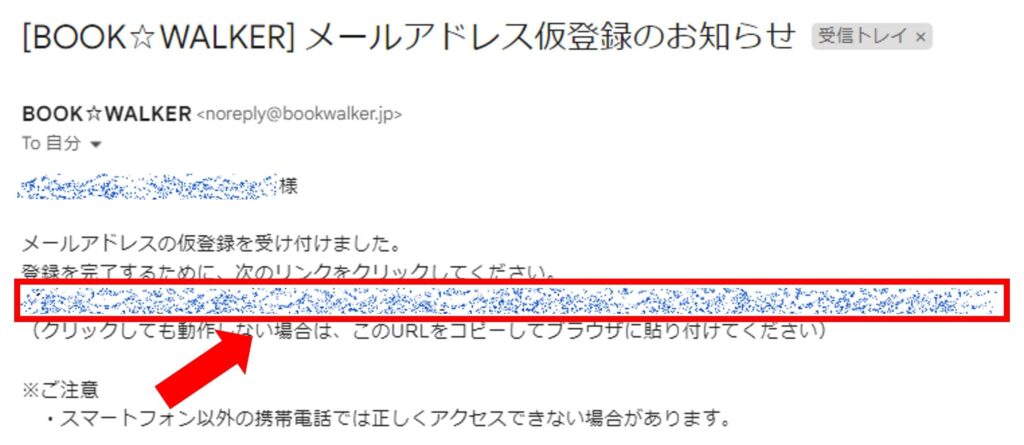
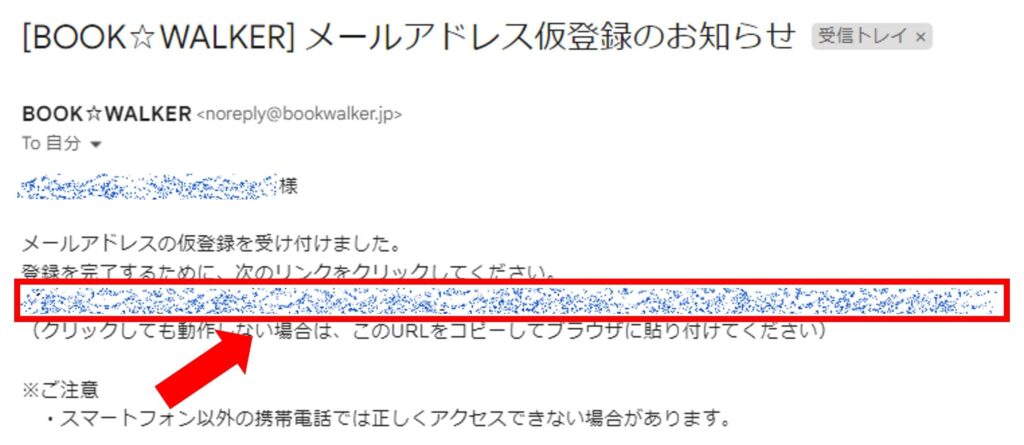
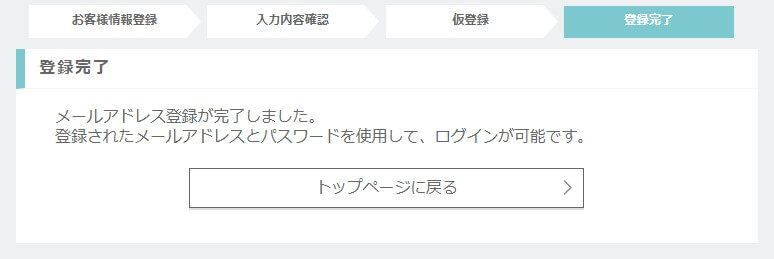
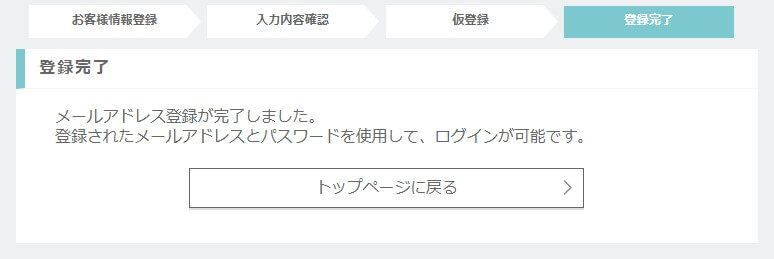



折り返し地点ですよ!
著者センター会員情報登録
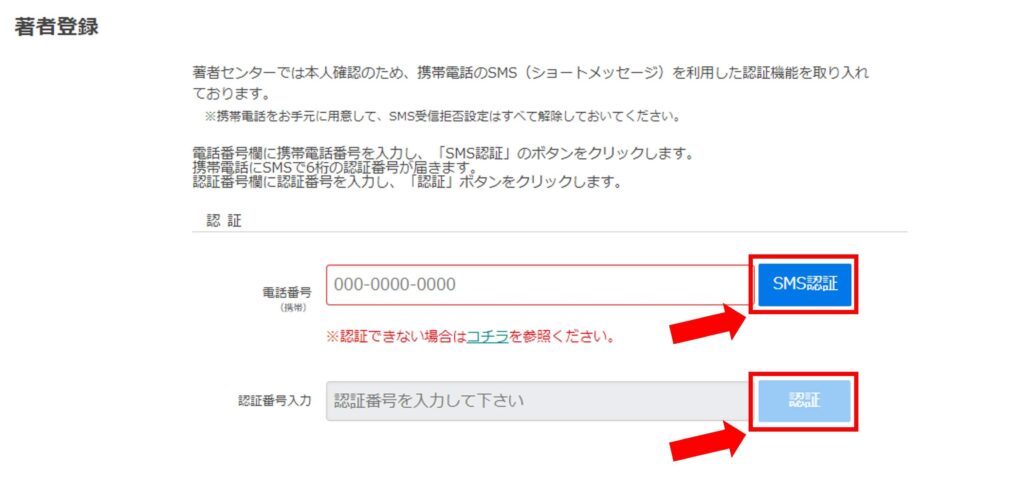
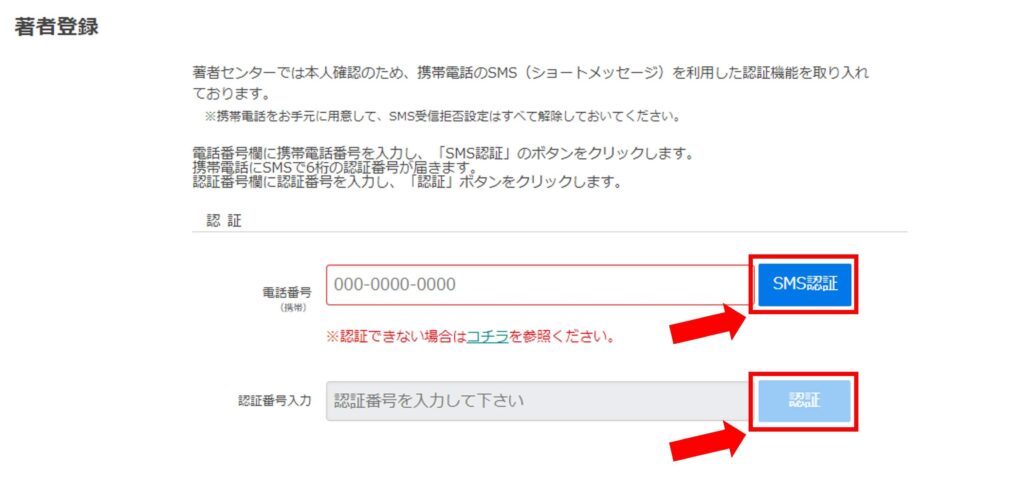
以上で著者センターへの会員情報登録は終了です。
どんどん進みましょう!今やめたらここまでの労力がムダになりますよ~
入金口座と出版社名の登録
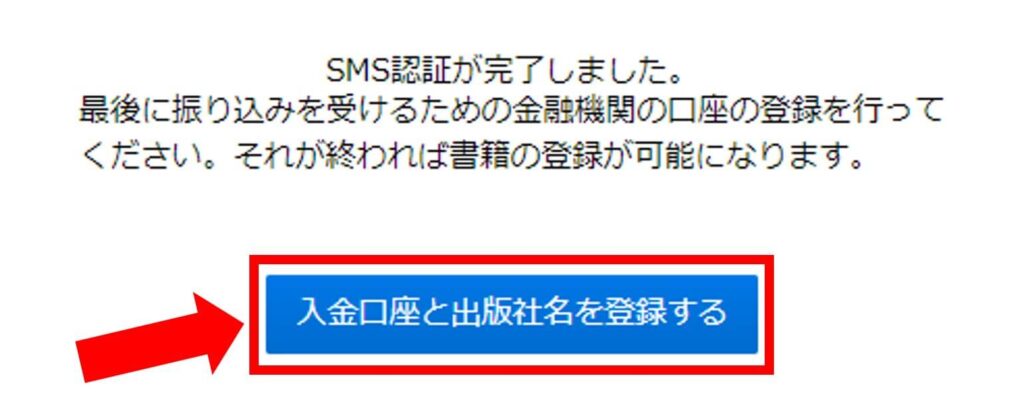
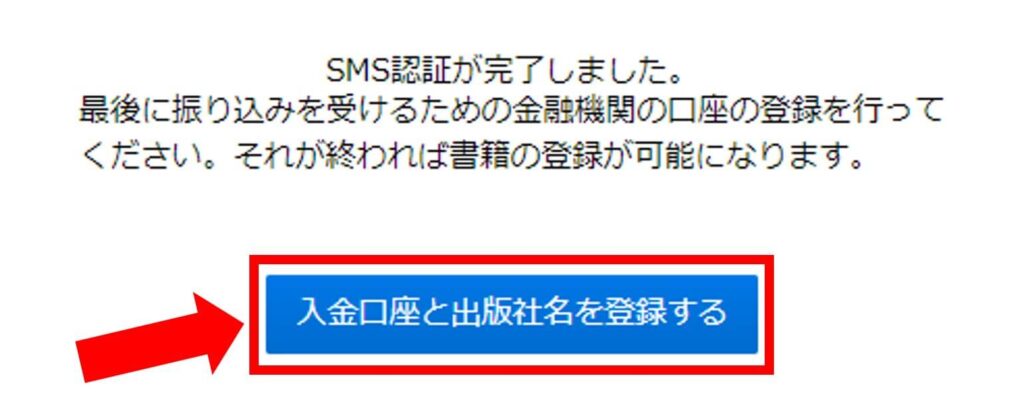


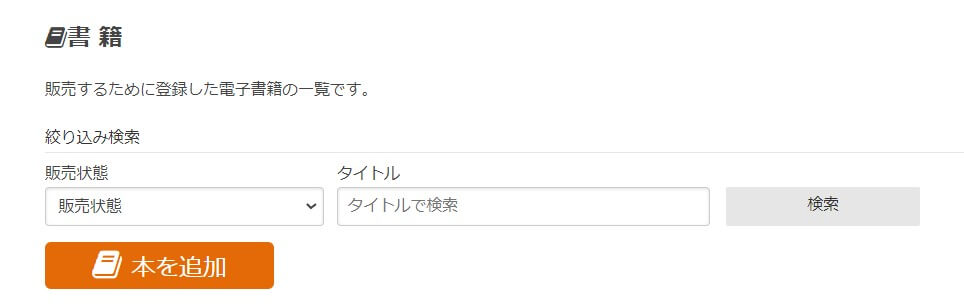
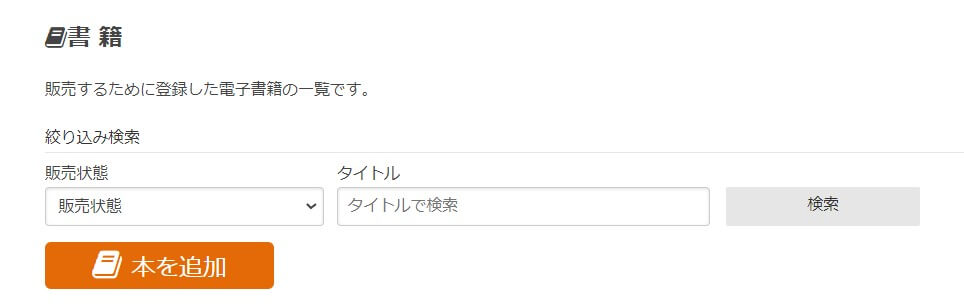
次はいよいよ電子書籍の出版方法です。
電子書籍の出版方法
まずは出版するために電子書籍データ(EPUB)を作成します。
BOOK☆WALKER(ブックウォーカー)が提供しているツールで作成できますので、安心してください。
手順を紹介します。
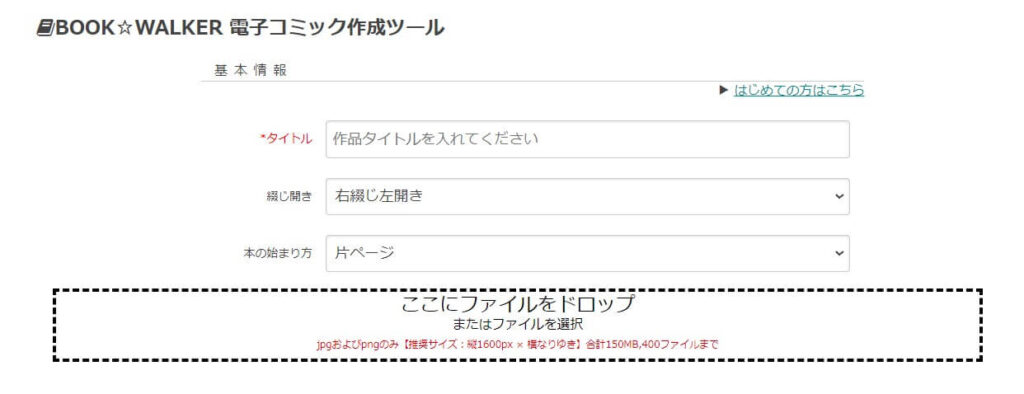
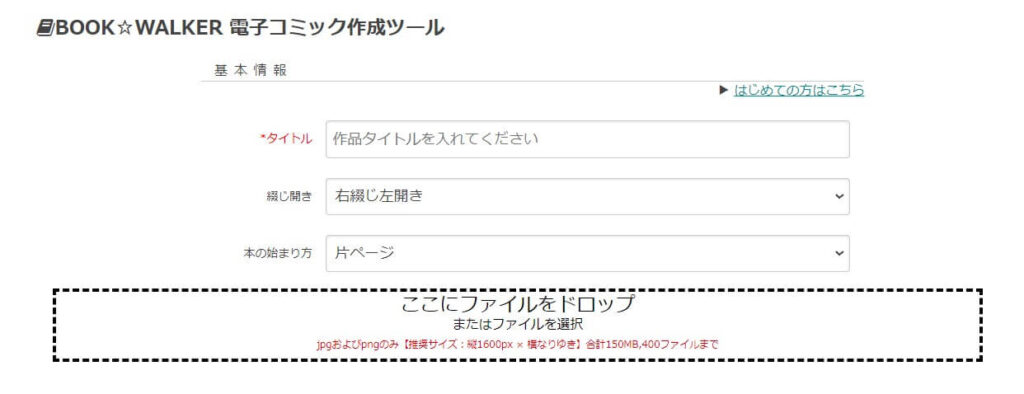
綴じ開きは「右綴じ左開き」、本の始まり方は「片ページ」のままでOKです。
また150MBまでなので、FANZAやBOOTHに登録したデータをそのまま登録できない可能性もあります。
その場合は2つに分けてシリーズものとして登録しましょう。


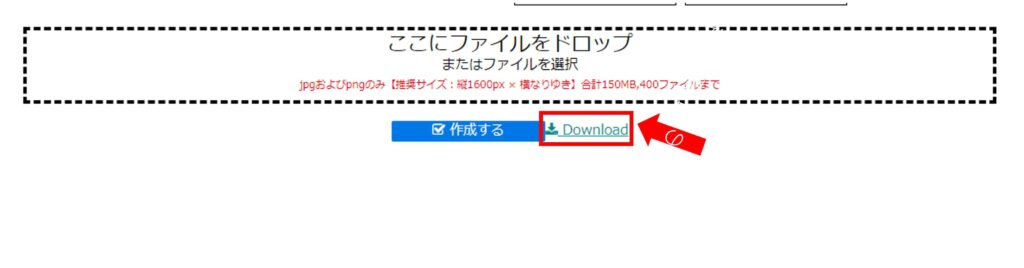
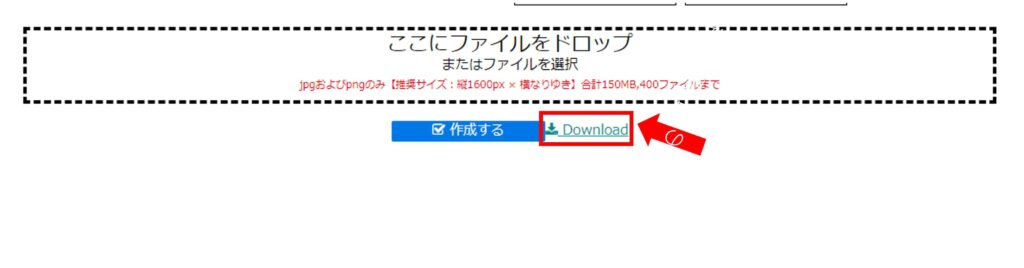
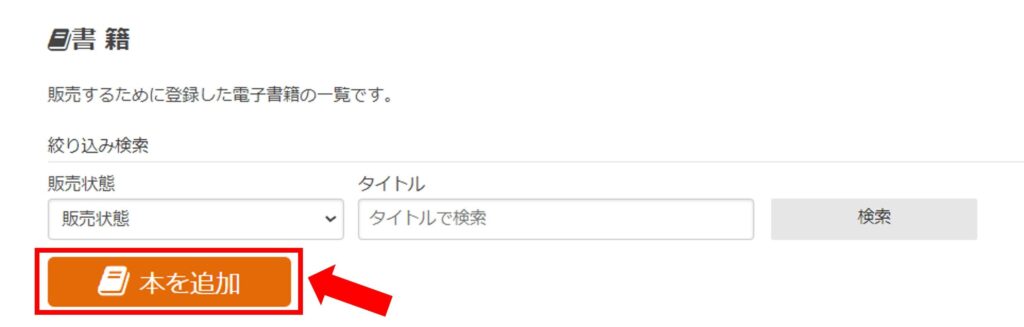
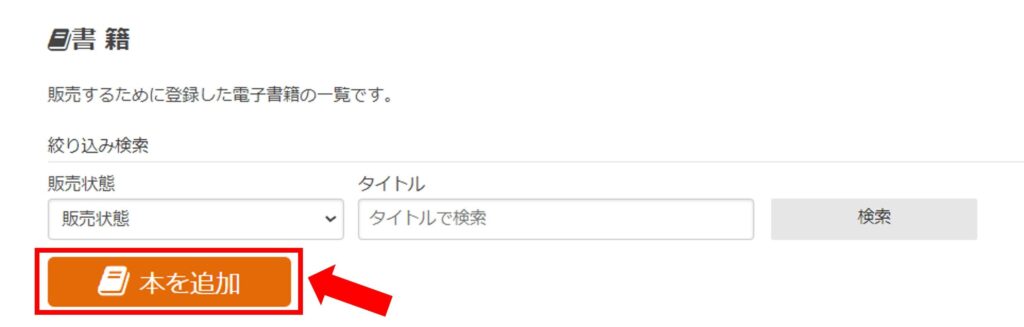
タイトルや著者名、本のデータ登録などを行います。
AIで生成した画像を販売する場合、カテゴリを「画集」にして「AI生成」にチェックを入れてください。
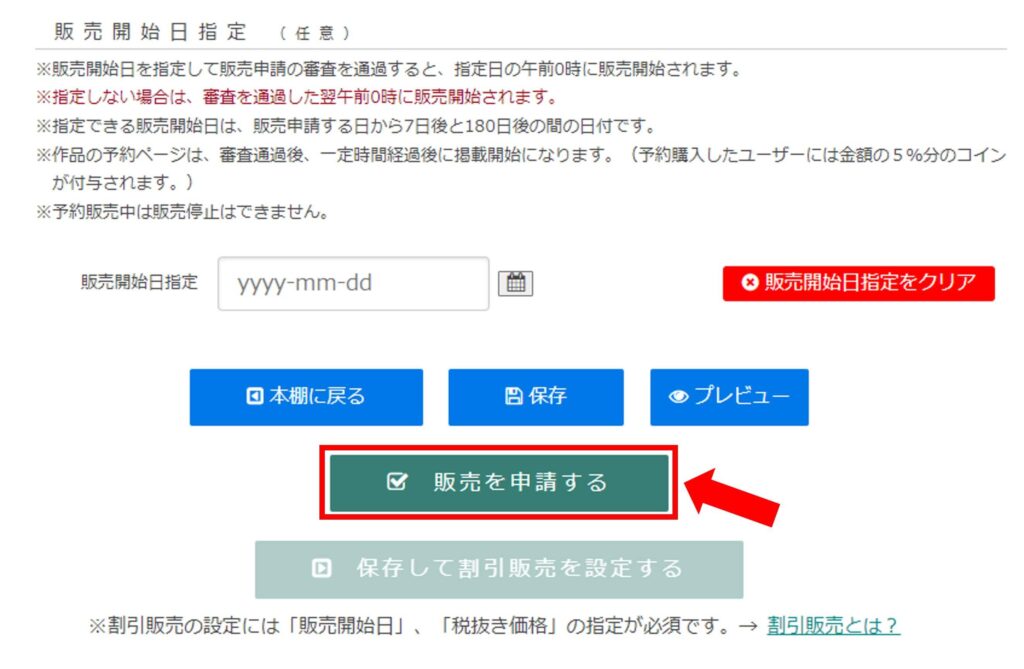
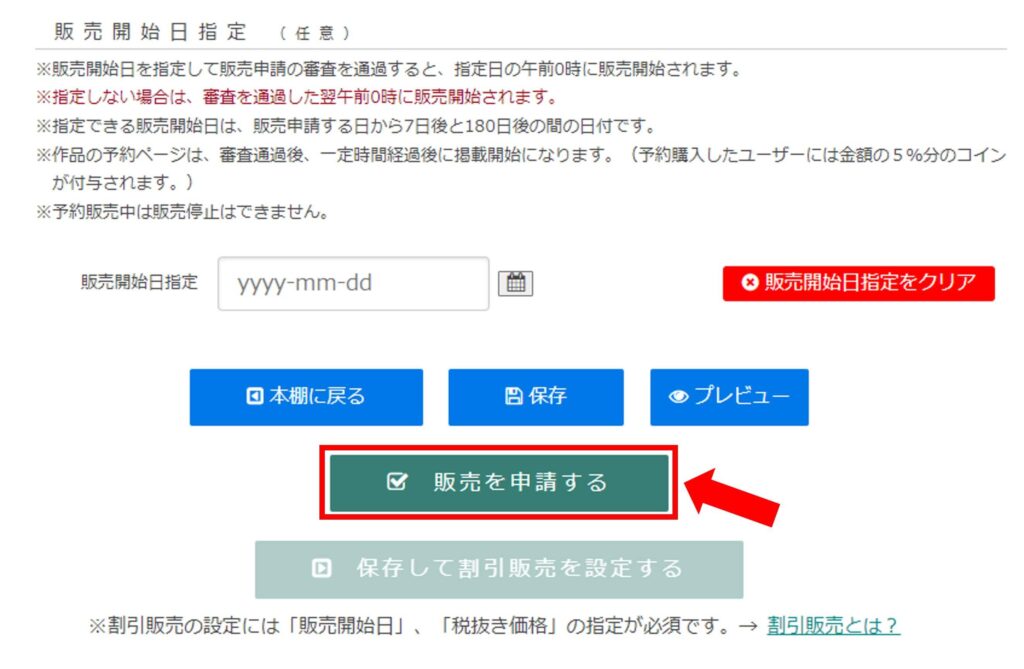
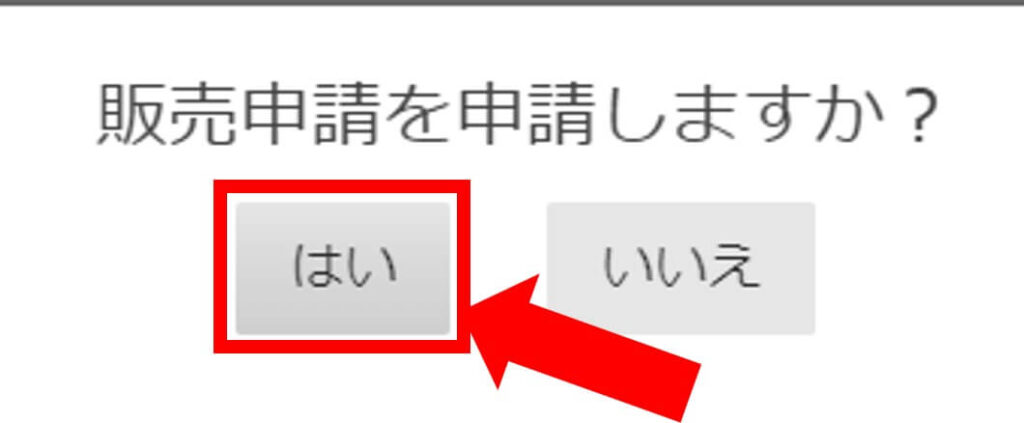
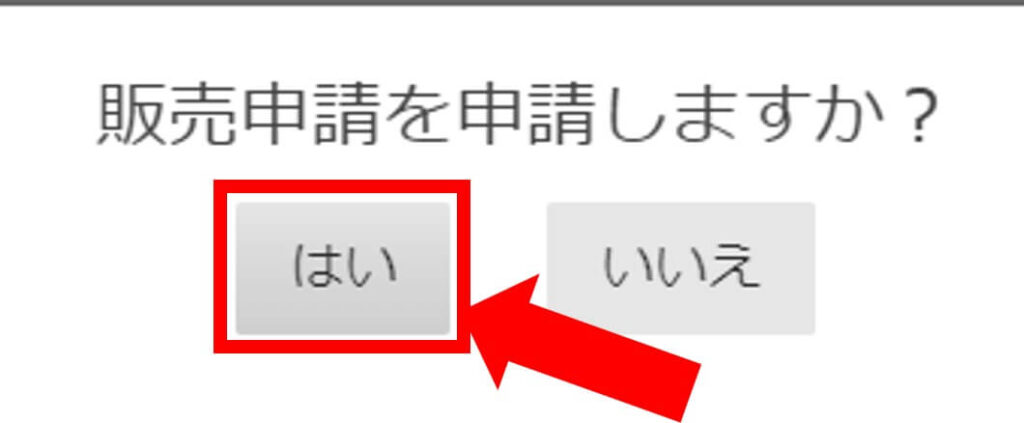


まとめ
2024年2月現在、BOOK☆WALKERの審査期間は約3ヶ月です。
そのため申請から販売開始までは、かなりの時間を要します。
ただし今から複数の作品を申請しておけば、3カ月後には続々と公開されるはずです。
今回紹介した内容を参考に、将来の収益のため種を蒔いておきましょう!